谁说Mac不能玩游戏?
有了CrossOver,你也能在Mac上玩《黑神话:悟空》《守望先锋》《荒野大镖客2》《赛博朋克2077》《艾尔登法环》等热门游戏啦
-
系统清理+兼容软件套装
-
CrossOver 永久版
-
CrossOver 年订阅版
Mac 爽玩 3A 游戏大作!点我看体验视频

发布时间:2021-10-28 13: 41: 37
iMazingapp文件为备份管理软件iMazing生成的一种文件格式。
众所周知,Apple设备中App需要两个部分维持其正常运行:可执行的程序和程序为用户记录的数据。iMazingapp文件,是iMazing备份的App用户数据,不包括App可执行程序部分,其后缀名为.iMazingapp,为多个文档构成的压缩包文件。
由于不包含可执行程序,iMazingapp文件占用空间小,对App备份和恢复备份写入时间短,效率高。与iTunes整体备份不同,iMazing可以为单个程序生成iMazingapp备份文件,满足了用户个性化的备份需求,从而实现游戏进度管理,聊天记录同步等功能。
本文向大家介绍iMazingapp文件管理,包括文件生成,存储和恢复。
可以通过两种方式实现生成并存储App的备份文件iMazingapp。
方法一:
打开iMazing软件,用USB数据线连接Apple设备,界面如图1所示,点击右侧“管理应用程序”选项,会弹出图2示界面。
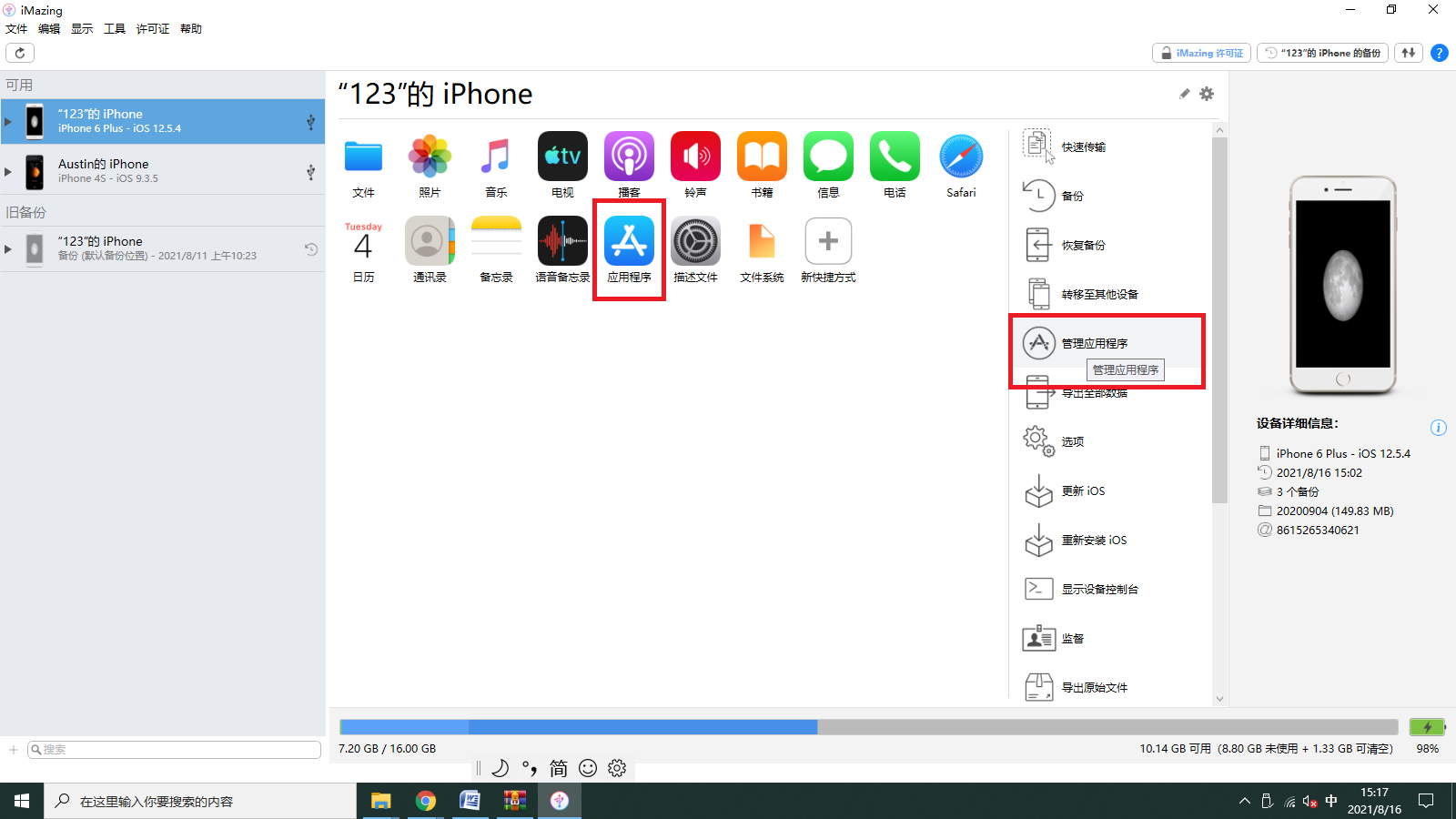
选定需要进行操作的App,右键单击,选择“备份应用程序数据”。iMazing将备份此软件数据,并保存为.iMazingapp文件,弹出界面如图3所示。
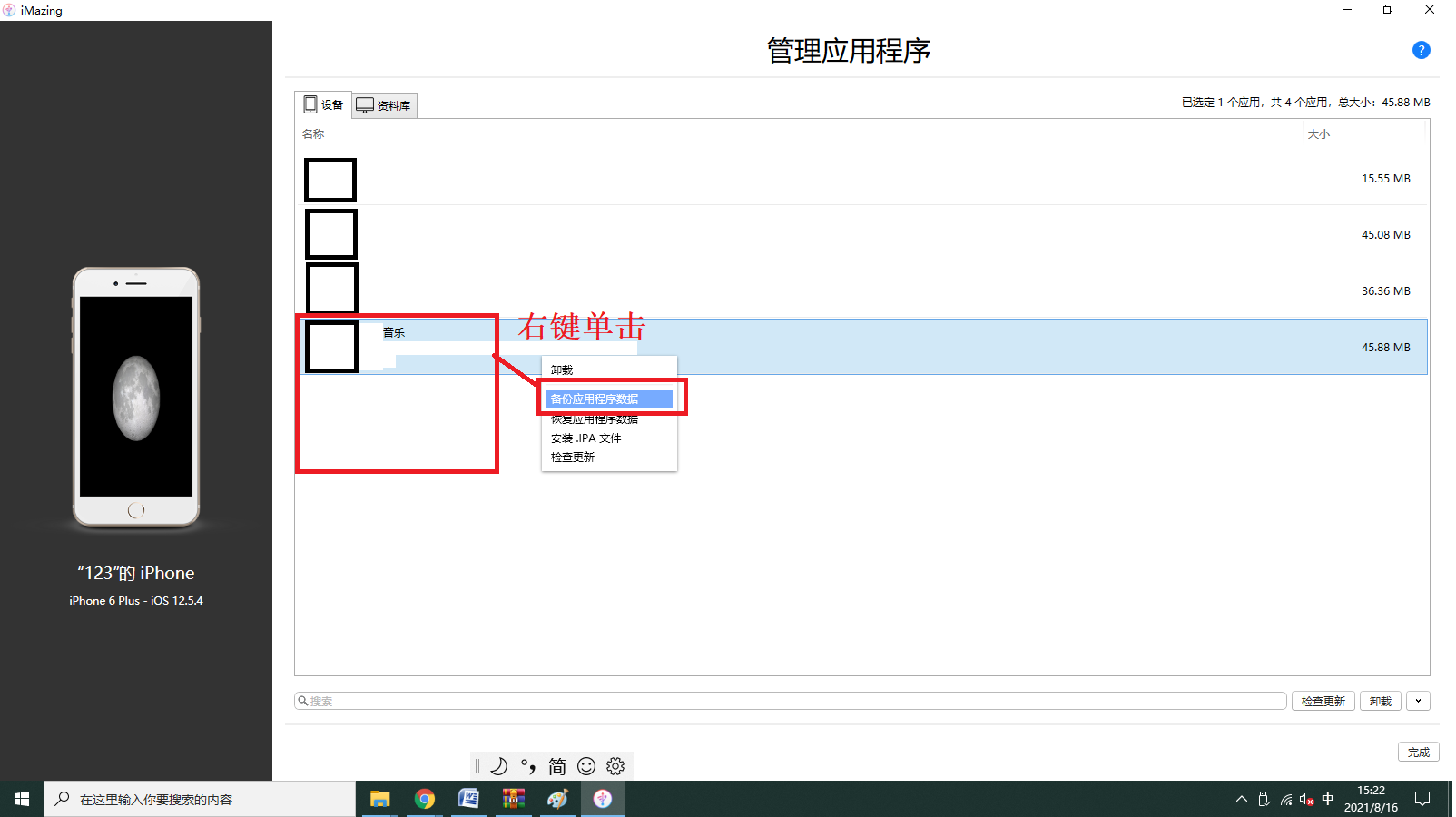
用户可以将iMazingapp文件统一存放至特定文件夹,点击“Desktop”进行选择即可,以实现对App备份文件的统一管理。这里选择默认位置Desktop。
然后在下面单选框内选择“备份并提取应用程序数据”,点击“下一步”,然后确认,iMazing将对App的数据进行备份,等待提示备份成功即可。
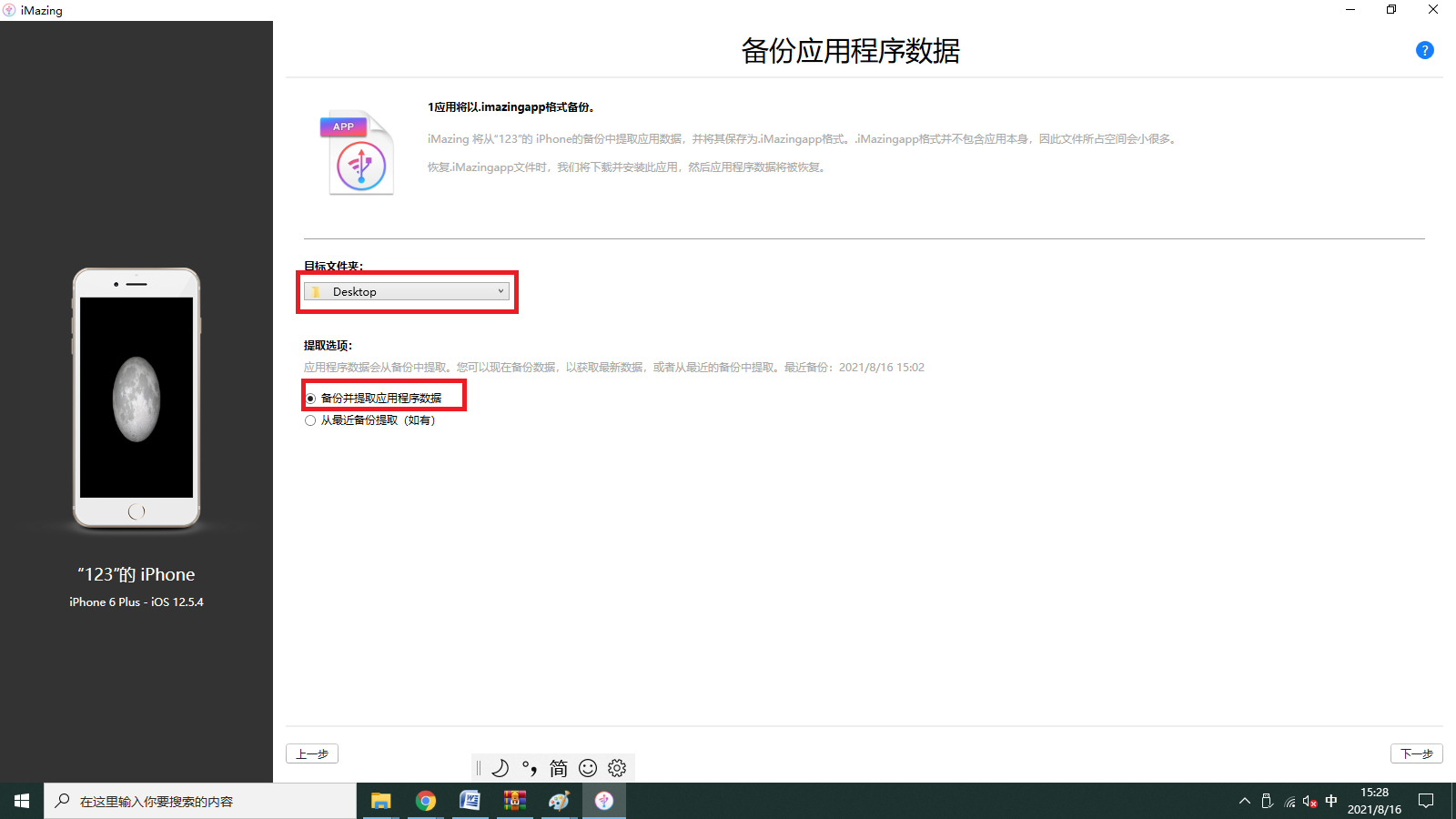
方法二:
在图1所示界面中点击“应用程序”,界面如图4所示,右键单击选定App,选择“提取应用程序”,然后在弹出的对话框中选择需要的保存位置,同样可以实现对App进行备份和备份文件的存储,文件格式同样为iMazingapp。
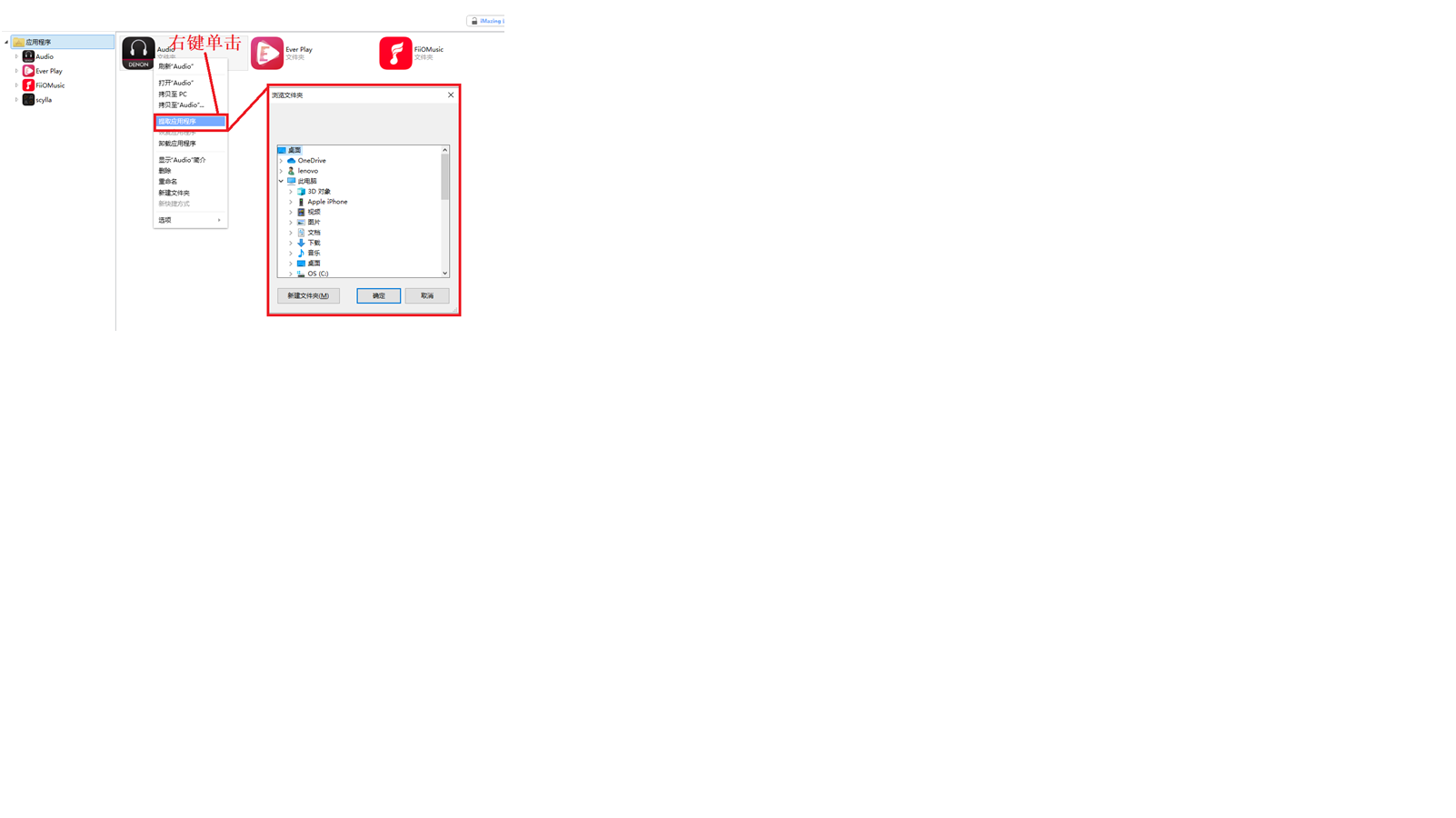
当用户需要在不同设备同步同一App信息或是新购买了Apple设备时,就可以通过原来备份的iMazingapp数据对App进行恢复。
安装目标App后,连接Apple设备与电脑,点击图1所示“管理应用程序”界面如图5所示,右键单击目标程序,选择“恢复应用程序数据”,在弹出的窗口点击“选择”,然后在iMazingapp存储位置,选择对应的备份文件,进行恢复即可。
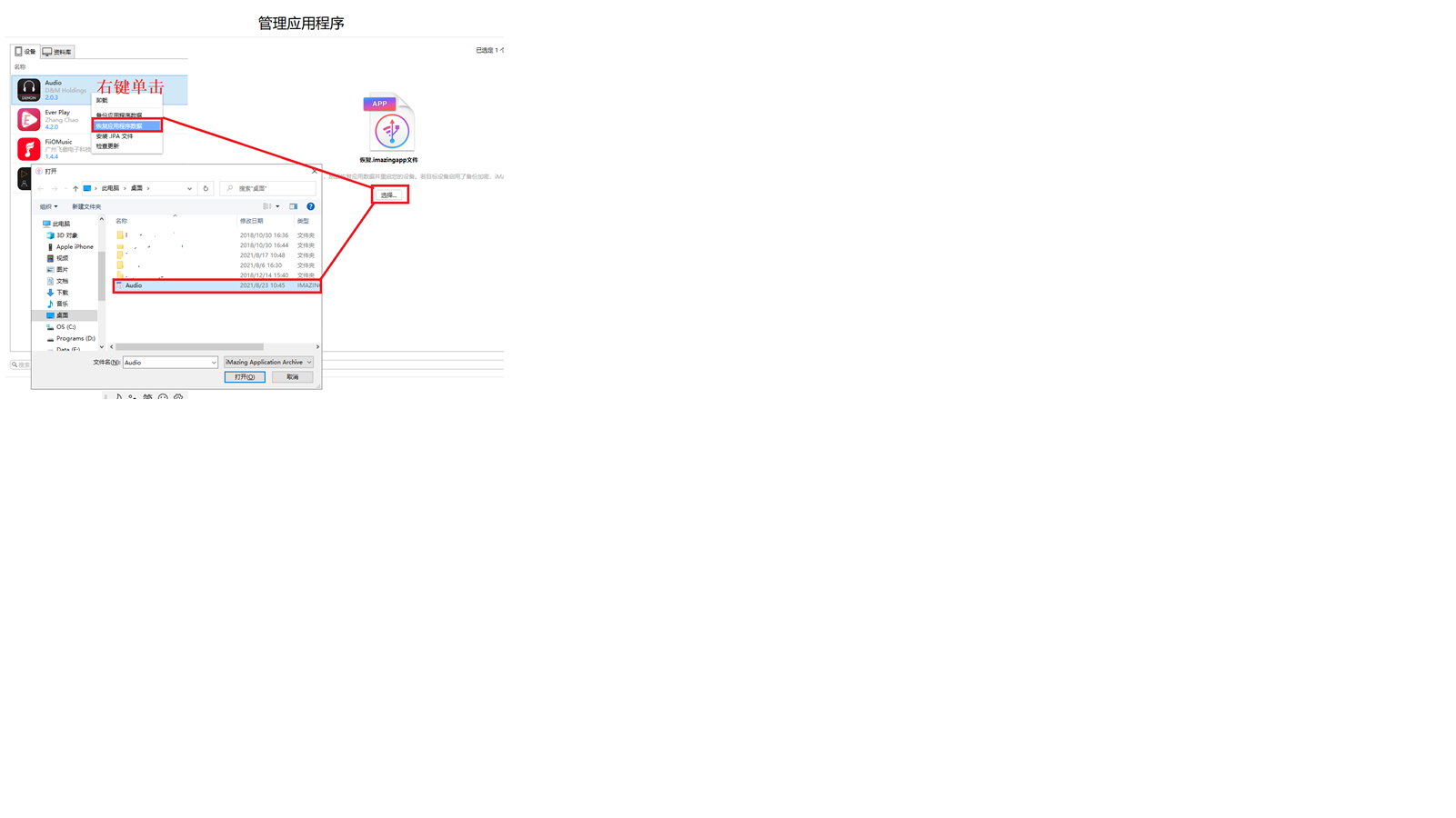
iMazingapp文件不包括可执行程序部分,仅仅是对App用户数据的备份,正是由于不包括可执行程序部分,iMazingapp备份文件备份和恢复速度快,可以满足用户快速同步App的需求,如同步游戏进度,聊天记录等等,比使用iTunes更高效,简便。
作者:莱阳黎曼
展开阅读全文
︾